MiniIE浏览器:小而精,特色操作技巧全知道
MiniIE浏览器虽非功能强大之选,却凭借精巧实用和优良界面受用户喜爱,在下载网站名列前茅。想知道它如何启动截图并隐藏主窗口、设置标签文字颜色、退出时删缓存文件吗?快来一起看看它的操作技巧吧。
MiniIE浏览器如何启动屏幕截图程序隐藏主窗口
1、 点击“MiniIE”
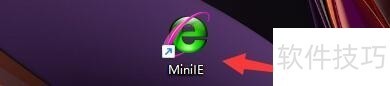
2、 在“MiniIE”窗口中,点击“主菜单”
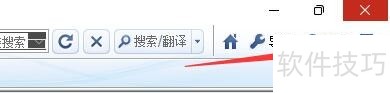
3、 在弹出下拉栏中,点击“工具”

4、 在弹出窗口中,点击“MiniIE设置”

5、 在“MiniIE设置”窗口中,点击“常规”

6、 在“常规”窗口中,将“启动屏幕截图程序时,隐藏主窗口”勾选上

MiniIE浏览器如何设置当前页标签文字用蓝色显示
1、 点击“MiniIE”
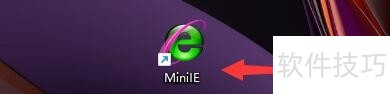
2、 在“MiniIE”窗口中,点击“主菜单”
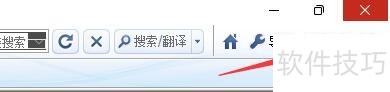
3、 在弹出下拉栏中,点击“工具”

4、 在弹出窗口中,点击“MiniIE设置”

5、 在“MiniIE设置”窗口中,点击“网页标签”
6、 在“网页标签”窗口中,将“当前页标签文字用蓝色”勾选上
MiniIE浏览器如何设置退出时删除缓存文件
1、 点击“MiniIE”
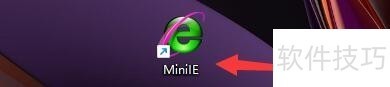
2、 在“MiniIE”窗口中,点击“主菜单”
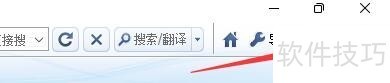
3、 在弹出下拉栏中,点击“工具”

4、 在弹出下拉栏中,点击“MiniIE设置”
5、 在“MiniIE设置”窗口中,点击“退出清除”

6、 在“退出清除”窗口中,将“删除缓存文件”勾选上

MiniIE浏览器虽功能不强大,但凭借精巧实用和优良界面受用户喜爱。本文介绍的启动截图隐藏主窗口、页面标签文字颜色设置、退出删缓存等操作技巧,希望能助力用户更好使用。
文章标题:MiniIE浏览器:小而精,特色操作技巧全知道
文章链接://www.hpwebtech.com/jiqiao/313222.html
为给用户提供更多有价值信息,ZOL下载站整理发布,如果有侵权请联系删除,转载请保留出处。
相关软件推荐
其他类似技巧
- 2025-01-11 06:29:02MiniIE浏览器:虽不强大,但实用,操作技巧看过来
- 2025-01-10 09:17:01IE浏览器软件选择哪些 实用的IE浏览器软件排行
- 2025-01-09 09:45:02IE浏览器软件哪个好 实用的IE浏览器软件排行
- 2025-01-09 06:30:02MiniIE浏览器:小而精,特色操作技巧全知道
- 2025-01-07 10:35:01MiniIE浏览器:虽不强大但精巧,操作技巧大揭秘
- 2025-01-06 08:50:02IE浏览器软件有哪些好用 下载量高的IE浏览器软件推荐
- 2025-01-05 07:53:01MiniIE浏览器:虽不强大,但实用,操作技巧全知道
- 2025-01-03 08:24:02IE浏览器软件哪个最好用 2024免费IE浏览器软件排行
- 2025-01-01 12:03:01MiniIE浏览器:精巧实用,操作技巧全知道
- 2024-12-28 10:02:01IE浏览器软件哪个好用 下载量高的IE浏览器软件排行榜
MiniIE浏览器软件简介
★说明:下载后解压到一文件夹。在文件 MiniIE.exe 绿色图标上右键,选择“发送到桌面快捷方式”。
简介:
·MiniIE浏览器不是一款“功能强大”的浏览器。但以其精巧实用的特色功能及优良操作界面深得用户的青睐。在各大下载网站浏览器类下载名列前茅。
·使用时注意鼠标右键功能——鼠标在图标按钮上略作停...
详细介绍»









